Cómo evitar que tu iPhone guarde las fotos de WhatsApp en la app de Fotos
Con unos sencillos pasos aumentarás la privacidad en tu iPhone

WhatsApp en iPhone
La aplicación de WhatsApp es una de las apps de mensajería instantánea más importantes de los últimos tiempos. Son muchos los usuarios que comparten información a través de esta vía e incluso imágenes personales que no deseamos que salgan de la conversación donde se compartieron.
En el caso de iOS es muy común que las fotografías de WhatsApp se almacenen automáticamente en la app de Fotos del iPhone y por cuestiones de privacidad o simplemente por tener un orden y un control sobre esas fotos, hay algunas opciones para evitar que esas fotos vayan a parar ahí sin nuestro consentimiento.
La primera opción y más sencilla es desactivar directamente el autoguardado de fotos de WhatsApp en el iPhone. Para ello simplemente deberás abrir WhatsApp y acceder al apartado de configuración. A continuación, pulsa sobre el botón de Chats y desactiva la casilla de Guardar en Carrete.
Desactivar la opción en chats o contactos concretos en iPhone
Si deseas aplicar esta opción únicamente para contactos o grupos específicos, deberás abrir el chat de la persona o grupo, tocar en su nombre en la parte superior de la pantalla y seleccionar la opción de Guardar en Fotos. Se abrirá una ventana con varias opciones donde debemos seleccionar Nunca.
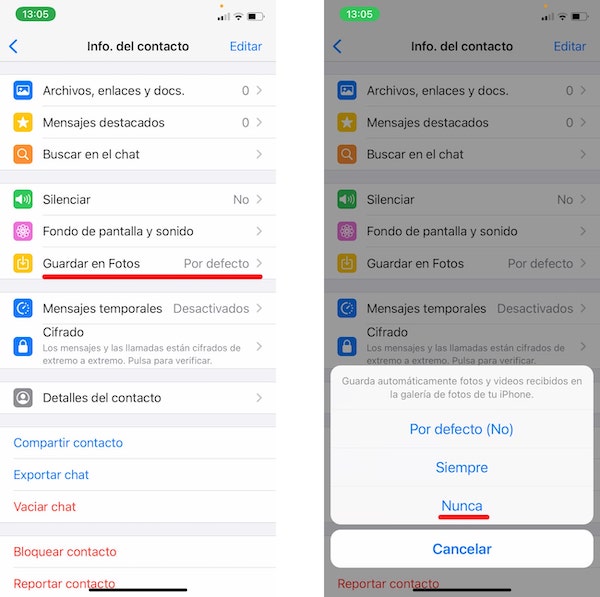
Sin embargo, hay ocasiones en las que esta regla no se quiere aplicar a una fotografía concreta. En este caso, se puede revertir la configuración para esa imagen sin que afecte a la configuración general. Para eso bastará con abrir el chat de WhatsApp en el que está la imagen.
Desactivar esta opción para fotografías concretas
Si se trata de una única fotografía, tendrás que tocar en la imagen y darle al icono de compartir. Se abrirá una ventana con varias opciones donde elegirás la opción de Guardar. En el caso de que quieras aplicarlo a varias imágenes a la vez, haz click en el nombre de la persona en la parte superior del chat.
Acto seguido, selecciona la opción de Medios, enlaces y documentos. Pulsa en el botón de Seleccionar y elige las fotos que deseas guardar. Una vez seleccionadas, haz click en el icono de compartir y selecciona la opción de Guardar imágenes. Unos procesos sencillos pero muy útiles que mejorarán la privacidad de tu iPhone.






